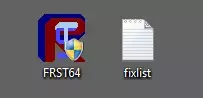Veronka2
Новый пользователь
- Сообщения
- 20
- Реакции
- 0
У меня установлен AddBlock (от рекламных картинок) и AddKiller (от рекламных видео роликов). Раньше работало как надо, а сейчас когда они включены - не убирают всю рекламу и видео. А когда выключены на сайте или в расширении, то что-то еще другое блокирует рекламу, мне постоянно пишет, что бы я отключила AddBlock. Из-за этого мне даже не открыть личный кабинет в банке. Появляется пустое окно, хотя там должно быть место для ввода данных для входа в личный кабинет. Стоит Касперский Интернет Секьюрити, там отключила Анти-Баннер. Не помогло, что-то еще блокирует.